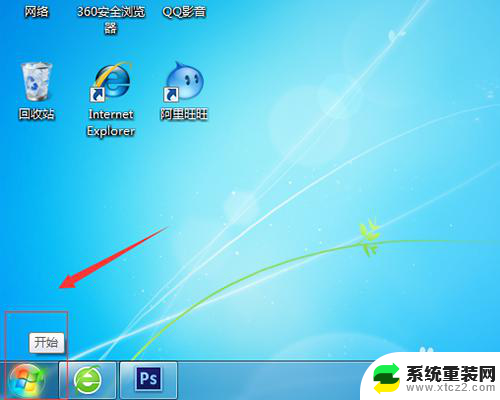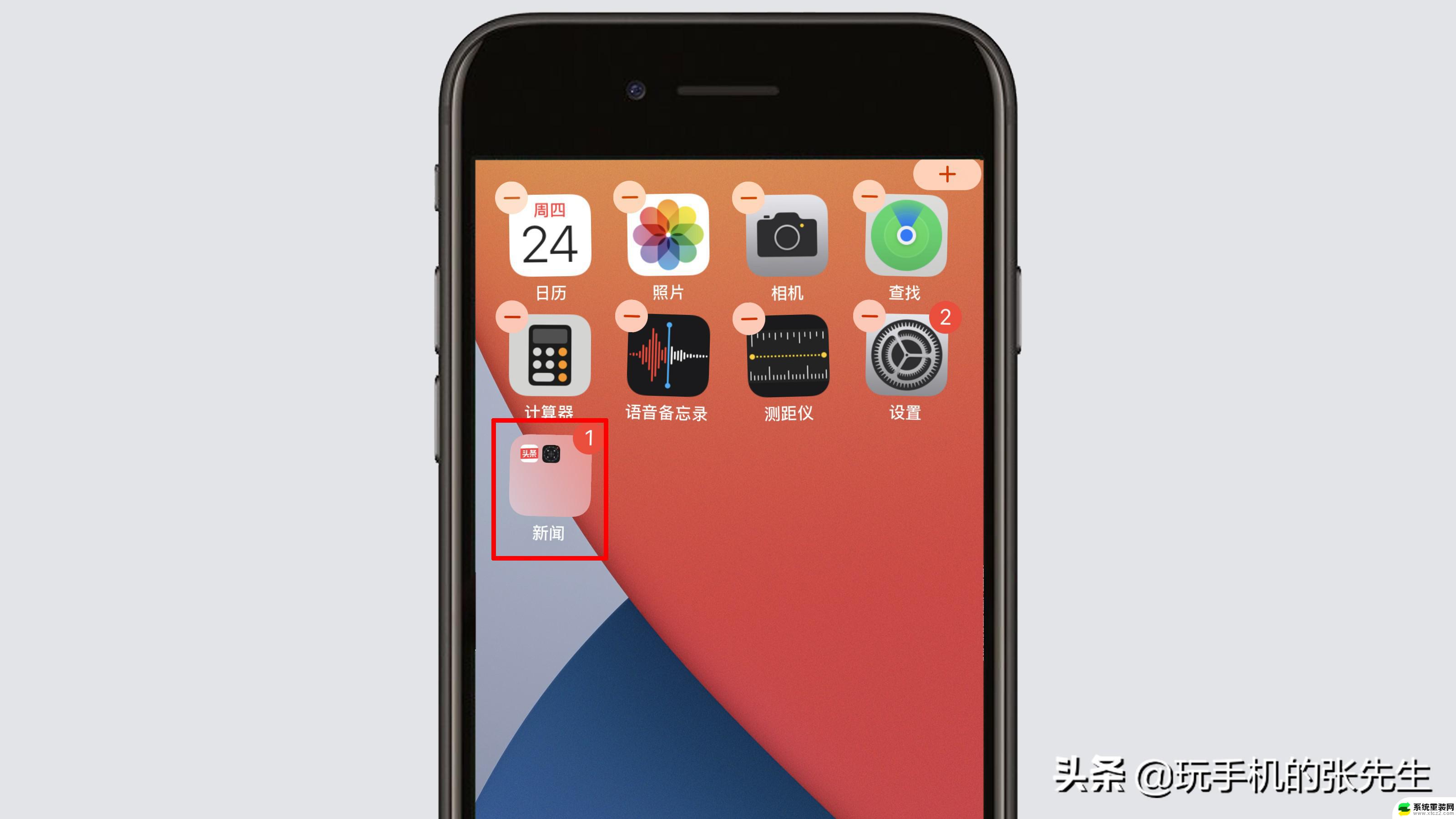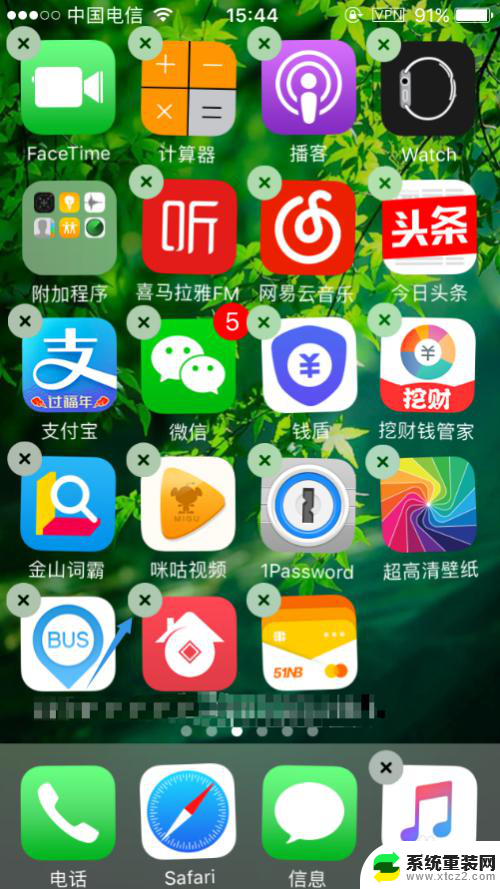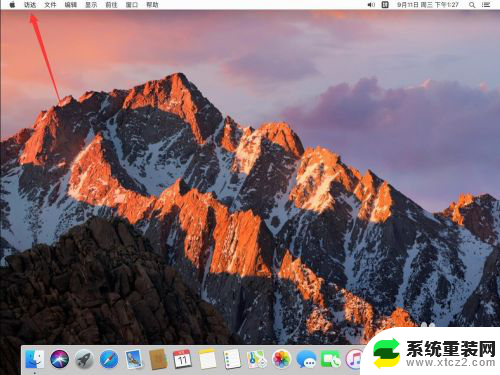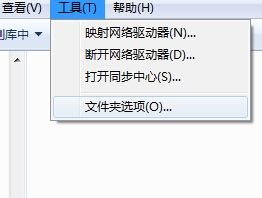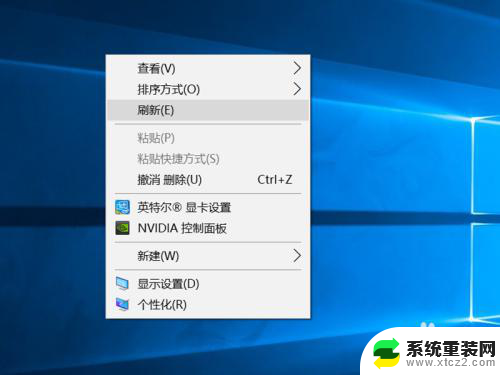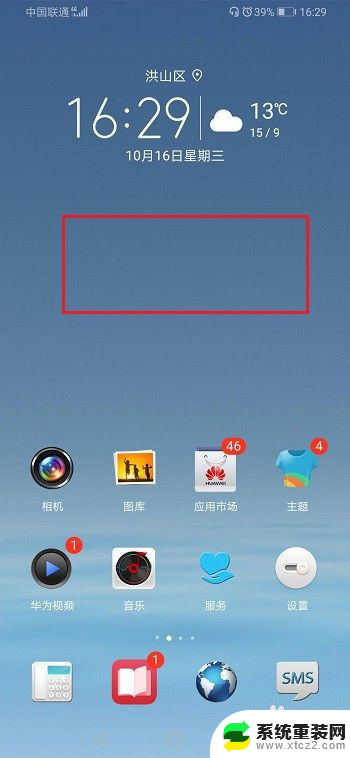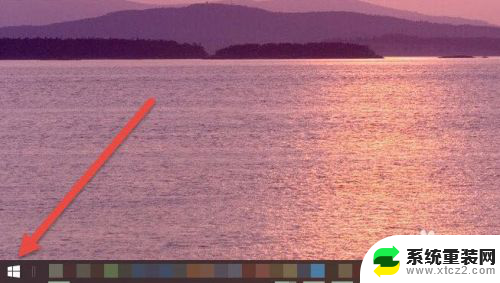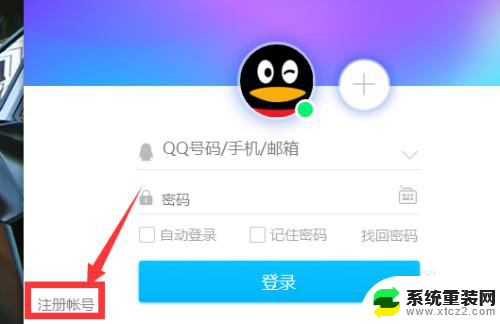苹果电脑怎么回到桌面 Mac如何通过手势显示桌面
苹果电脑具有许多方便实用的功能,其中通过手势快速回到桌面就是很多用户喜爱的功能之一,无论是在进行多任务操作时需要快速切换窗口,还是在繁忙的工作中需要迅速找到桌面上的文件,都可以通过简单的手势操作实现。接下来我们就来了解一下Mac如何通过手势来显示桌面,让我们的工作效率更上一层楼。
方法如下:
1.在 Windows 系统中,相信很多朋友都知道可以按键盘上的“开始+D”组合键来返回桌面。同样地,在苹果电脑系统上也可以用组合键来显示桌面。通过按 command+F3 这二个组合键即可显示桌面。

2.另外,除了可以用 command+F3 来显示桌面以外,我们还可以通过 Fn+F11 键来显示桌面。

3.如果你觉得Fn+F11二个键位离得太远了,想要更改的话。请在“系统偏好设置”中打开 Mission Control 功能,如图所示
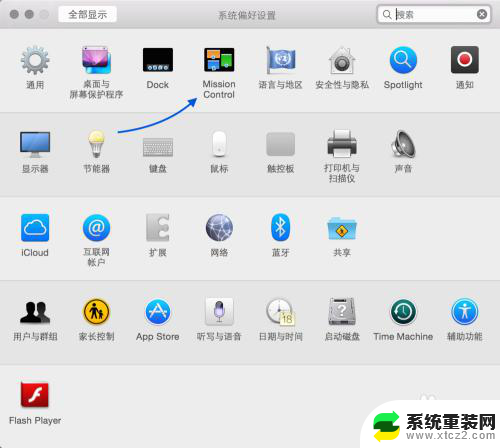
4.在 Mission Control 界面中,点击“显示桌面”下拉列表。可以自己定义一个和 Fn 键配合来显示桌面的按键。比如我这里用 Fn+左shift键,如图所示
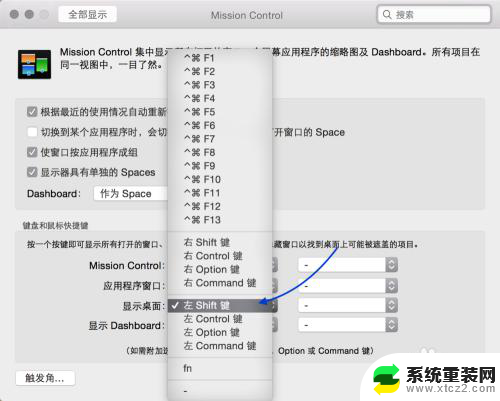
以上就是关于如何回到桌面的全部内容,如果你遇到相同情况,可以按照以上方法来解决。